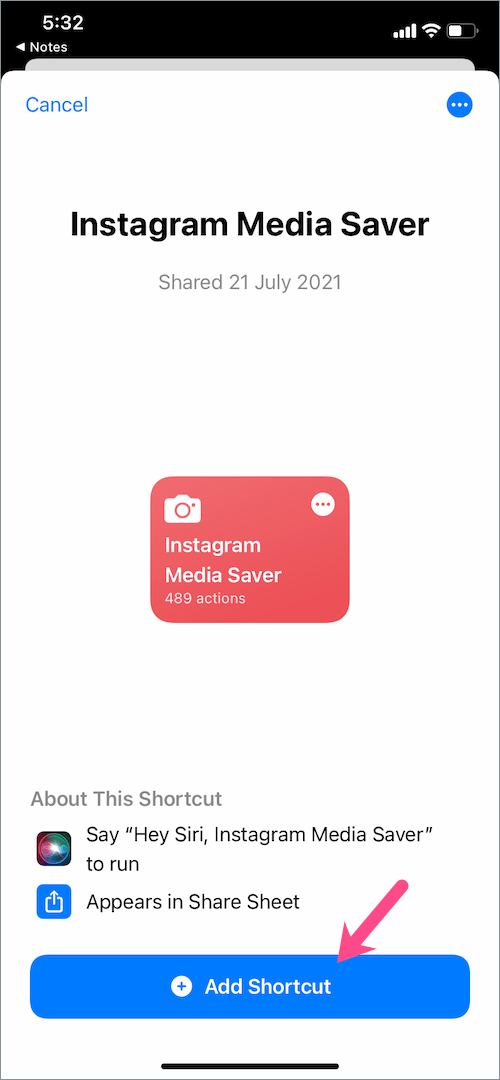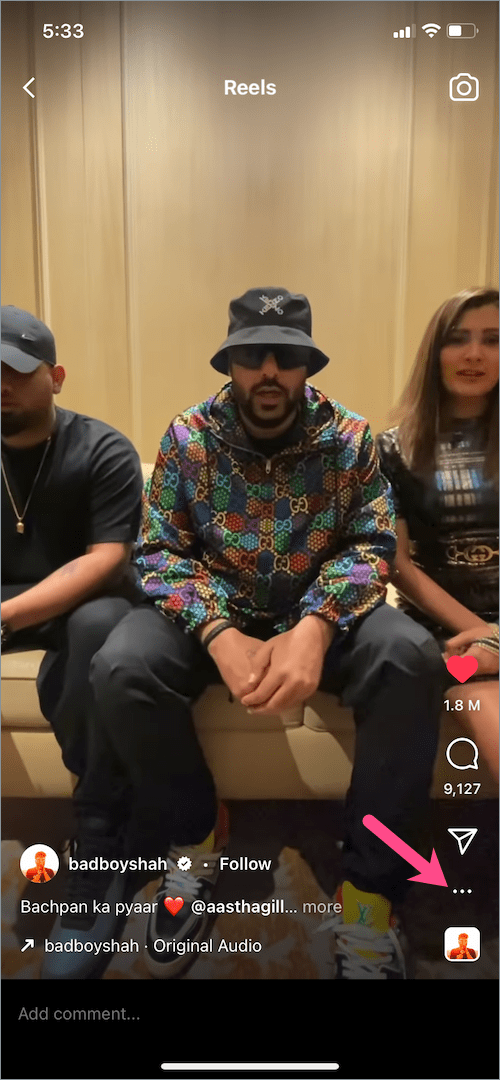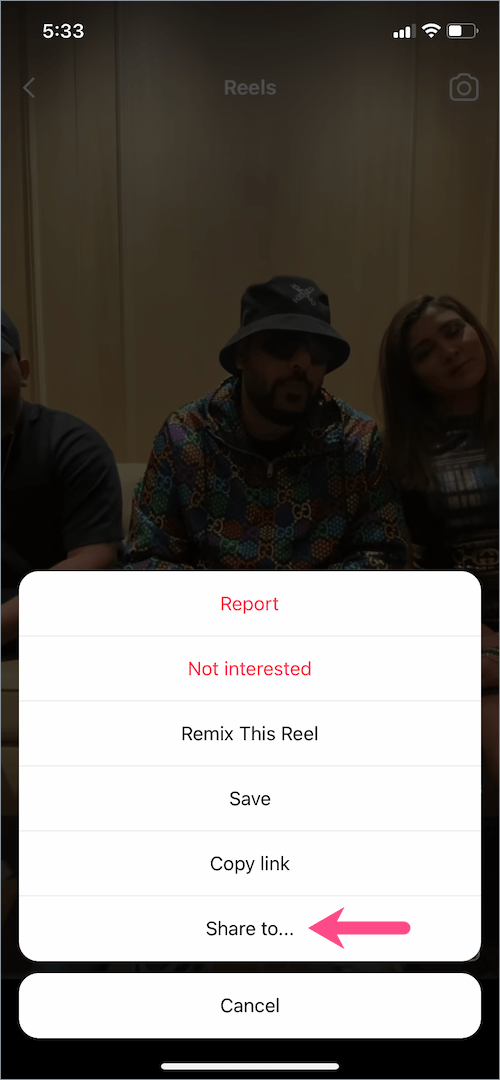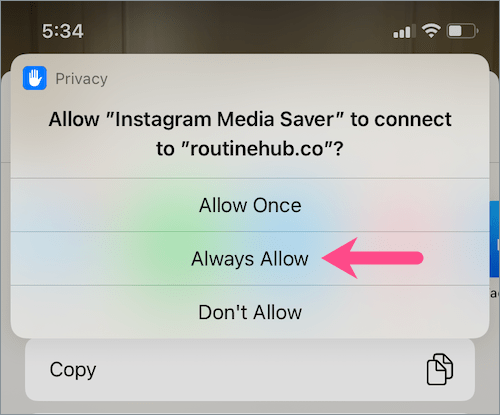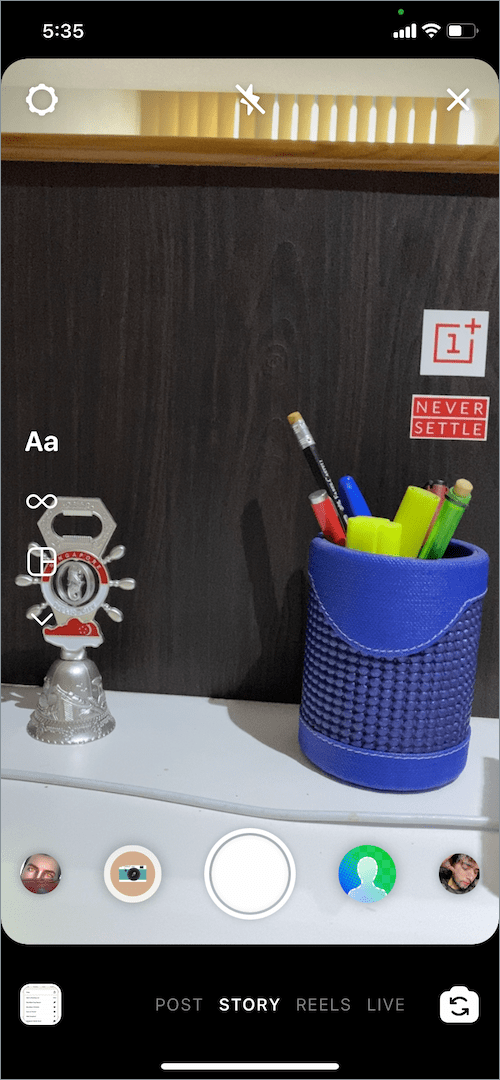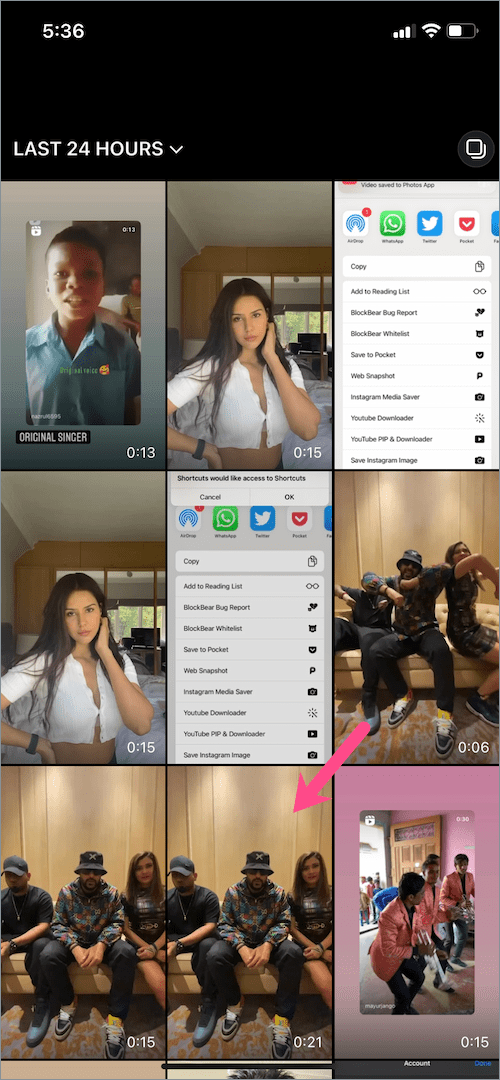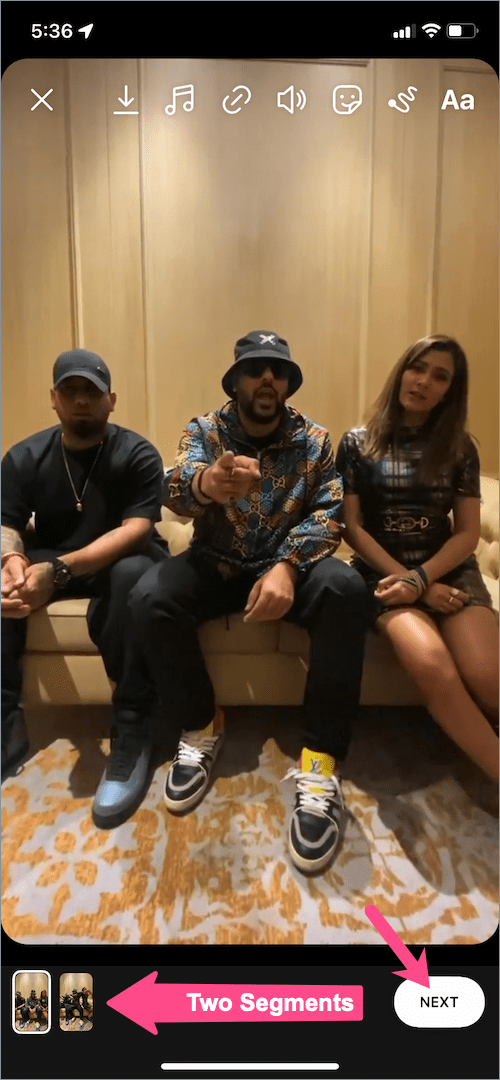Mens standardtidsgrænsen for Reels er 15 sekunder, kan du forlænge optagelsestiden op til 30 sekunder. På den anden side kan en enkelt Instagram Story-video kun være 15 sekunder lang. Det betyder, at hvis du tilføjer et hjul (længere end 15 sekunder) til din Instagram-historie, vises kun 15 sekunder af videoen på din historie. Dine seere skal trykke på historien for at se resten af hjulet i sektionen Hjuler. Og hvis du gemmer en lang spole fra historien, gemmes kun de første 15 sekunders video på din kamerarulle.
Vil du tilføje 30 sekunders hjul på Instagram Story?
Hvad nu hvis du vil dele hele 30-sekunders hjul på Instagram Story? Det er dog ikke officielt muligt at dele ruller på mere end 15 sekunder til Instagram-historien. Det skyldes, at Instagram har en vis begrænsning, der tvinger seerne til at se komplette hjul i Reels-grænsefladen. Dette giver mening, da det at se et hjul på fanen Reels øger engagementet og lader brugerne udforske flere hjul.

Når det er sagt, er der en løsning, som du kan bruge til at dele længere ruller til din historie på Instagram. Tricket involverer at downloade hjulet til dit galleri og derefter sende det til historien. Det betyder, at et langt hjul på 30 sekunder automatisk opdeles i to dele, når du uploader det til din historie. Dine følgere kan derefter se klippene ryg mod ryg i to segmenter, hvor hvert segment er 15 sekunder langt. Den eneste ulempe er, at den rulle, du poster, ikke vil have et link til den originale rulle.
Lad os nu se, hvordan du kan dele hele hjul på Instagram Story på iPhone. Ved at bruge nedenstående metode kan du dele en persons lange hjul eller dit eget hjul til Instagram Stories.
Sådan deler du længere ruller på din Instagram-historie
- Installer "Instagram Media Saver” genvej. For at gøre det, besøg dette link og tryk på knappen "Tilføj genvej". Denne genvej lader dig hurtigt gemme hjul, historier, billeder og videoer fra Instagram direkte til Fotos på iOS.
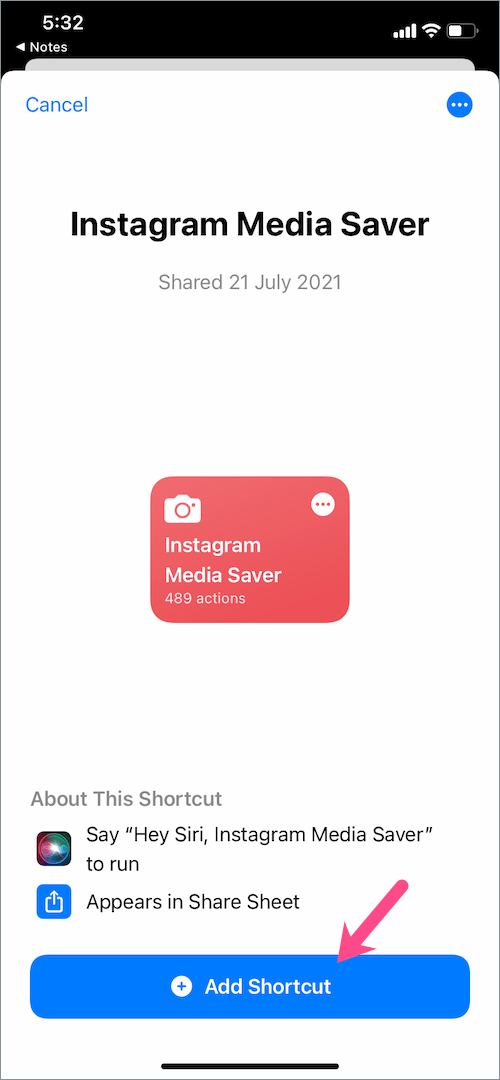
- Gå til "Hjuler", og åbn det hjul, du vil sende som en historie. For at finde hjul, der er postet af dig, skal du gå til din profil og trykke på fanen Reels.
- Tryk på ellipse knap (ikon med 3 prikker) i nederste højre hjørne.
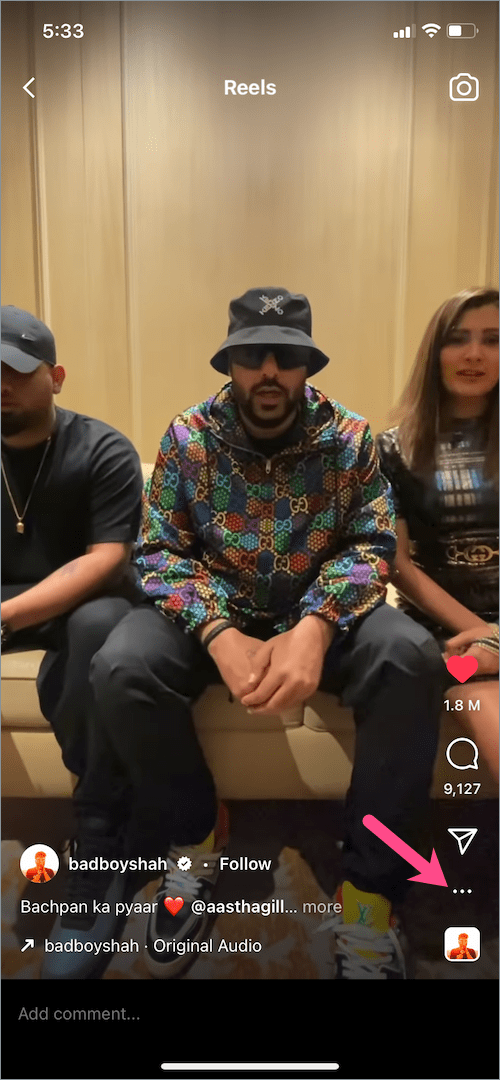
- Tryk på "Del til...” og vælg “Instagram Media Saver” fra Share-arket.
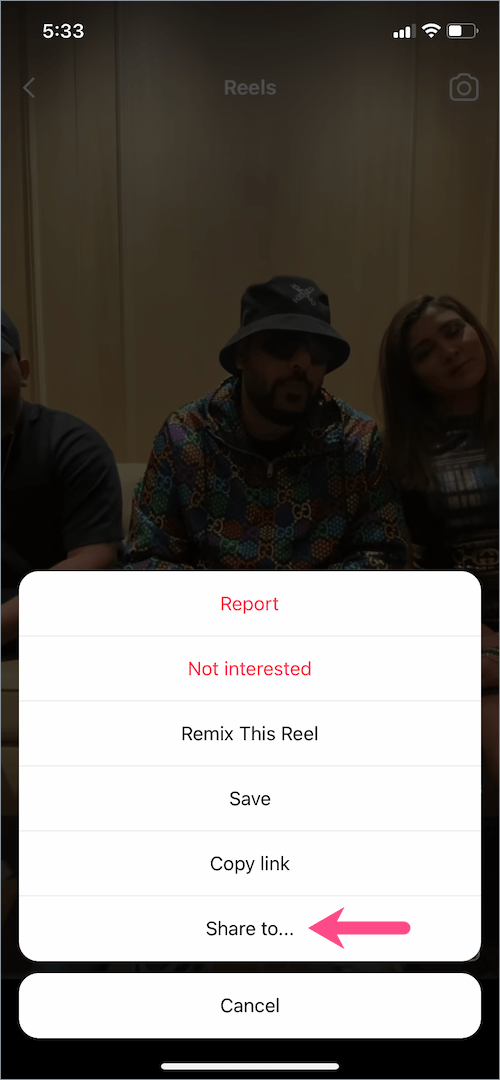
- Vælg Ok, når du ser banneret "Genveje vil gerne have adgang til genveje".
- Giv alle de nødvendige tilladelser til genvejen ved at vælge "Tillad altid".
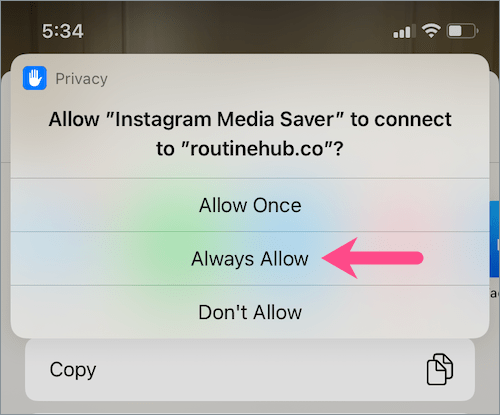
- Når rullevideoen er gemt i Fotos-appen, skal du åbne Instagram-appen og tilføje en ny historie.
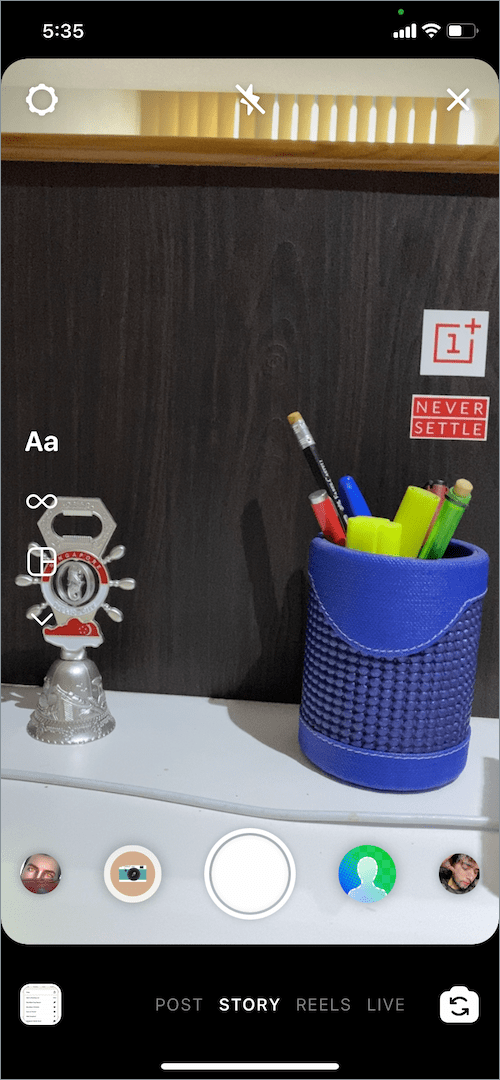
- På siden Opret historie skal du stryge op på skærmen og vælge det downloadede hjul. (Bemærk: Hjuler, der er længere end 15 sekunder, segmenteres automatisk i to klip.)
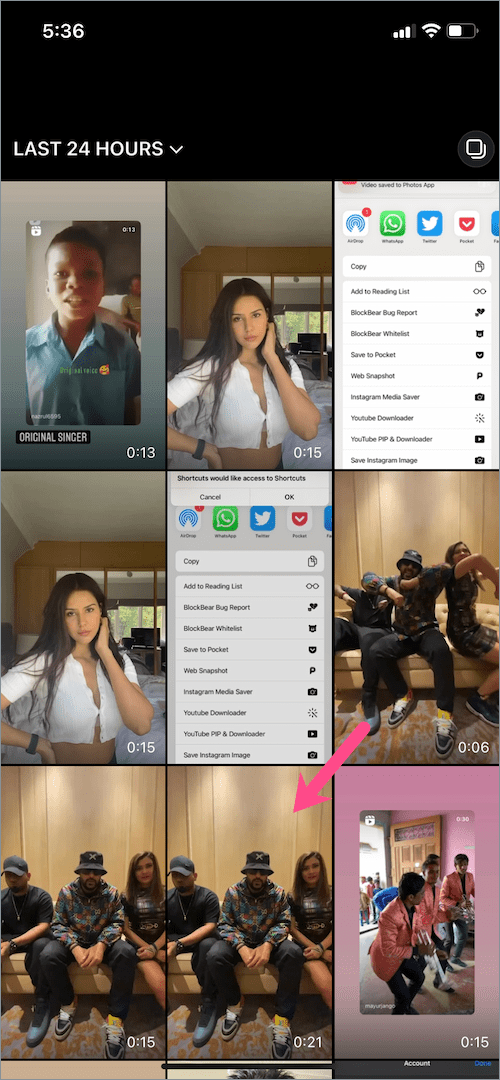
- Valgfri: Tilføj eventuelle effekter, klistermærker eller tekst til rullevideoen, hvis du vil.
- Tryk på "Næste" og derefter på knappen "Del" ved siden af Din historie for at dele hele rullen på din Instagram-historie.
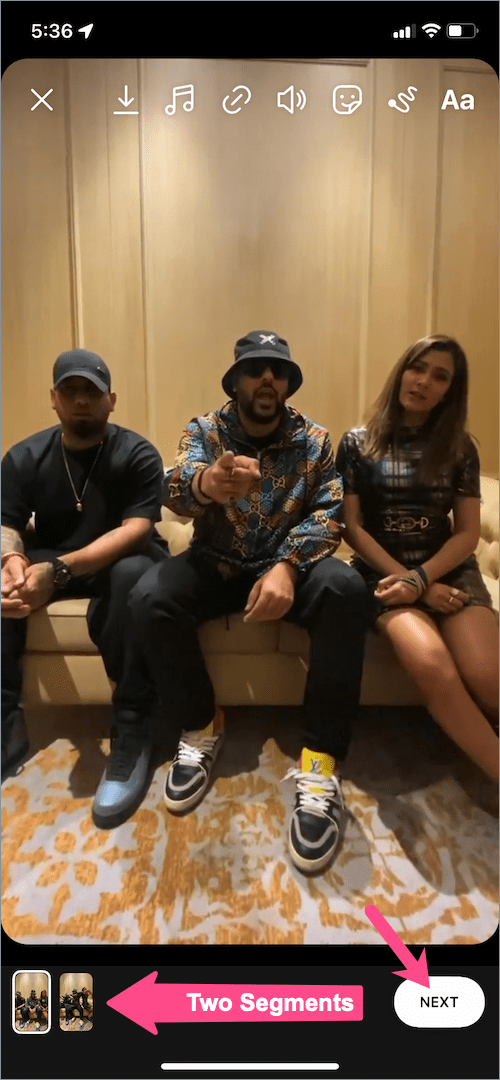
Det er det. Du kan yderligere tjekke seerlisten for din historie for at se, hvem alle personer har set rullen.
RELATED: Sådan reposter du rulle på din Instagram-historie
TIP: Repost Instagram Story på Facebook
Du kan også dele hjulet til din Facebook-historie, enten mens du poster eller efter at have postet det til din IG-historie.
For at gøre det (mens du deler), skal du trykke på menuen "Delingsindstilling" på skærmen Del og vælge "Del én gang".

For at dele en bestemt historie bagefter, se din historie og stryg op på skærmen. Rul ned til bunden af seerens liste, og tryk på knappen "Del" ved siden af "Del til Facebook-historie".

RELATEREDE TIPS:
- Sådan sætter du flere billeder i én historie på Instagram
- Sådan downloader du Facebook Reels med musik til galleriet
- Download Instagram Reels lyd som MP3 via link